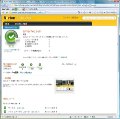次に、この設定を保存する。[設定の保存]をクリックする。Nortonアカウントにアクセスし、設定が保存される(図20)。
先ほどの[設定の保存]ボタンがグレーアウトしている。準備が整ったので、[バックアップの実行]をクリックし、バックアップを行う(図21)。
バックアップが完了すると、図22のようになる。
[詳細]をクリックすると、バックアップしたファイルの詳細が表示される(図23)。
バックアップの復元は、[バックアップ]から[ファイルの復元]を選択する。バックアップしたファイルを個別、検索などで選択し、復元することができる(図24)。
ノートン360では、手動やスケジュールを設定しバックアップを行うこともできる。しかし、自動に設定しておくことで、アイドル時に自動的にバックアップが行われる。